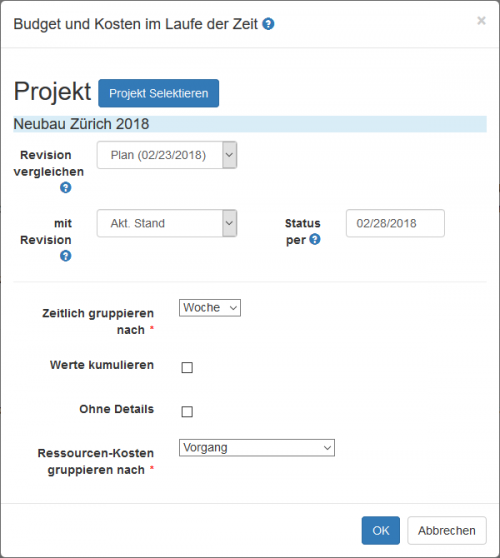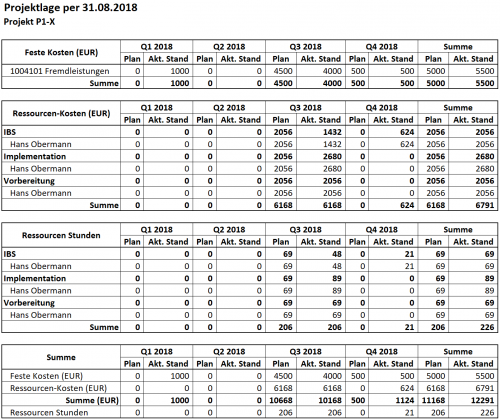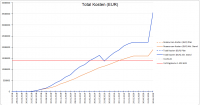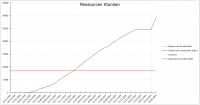Projektlage im Laufe der Zeit: Unterschied zwischen den Versionen
Vdusa (Diskussion | Beiträge) |
|||
| (Eine dazwischenliegende Version von einem anderen Benutzer wird nicht angezeigt) | |||
| Zeile 1: | Zeile 1: | ||
Mit diesem Assistent können Sie die geplante und aktuelle Kosten für ein gewähltes Projekt ins MS Excel exportieren. | Mit diesem Assistent können Sie die geplante und aktuelle Kosten für ein gewähltes Projekt ins MS Excel exportieren. | ||
| − | [[File:Budget-report-print-options.png|thumb|500px]] | + | [[File:Budget-report-print-options.png|thumb|left|500px]] |
| − | Um diesen Bericht richtig zu verstehen ist es wichtig zuerst die [[Lesezeichen]] | + | Um diesen Bericht richtig zu verstehen ist es wichtig zuerst die [[Lesezeichen]] und die [[Berechnung der Stunden und Kosten]] in pm4u zu kennen (Sie finden dort auch die Beschreibung, welche Bedeutung das Datum '''Status per''' und '''Split Datum''' haben.) |
* Die Kosten können Sie '''zeitlich''' nach <code>Woche</code>, <code>Monat</code>, <code>Quartal</code> oder <code>Jahr</code> '''gruppieren'''. | * Die Kosten können Sie '''zeitlich''' nach <code>Woche</code>, <code>Monat</code>, <code>Quartal</code> oder <code>Jahr</code> '''gruppieren'''. | ||
| − | * Sie können die Kosten pro | + | * Sie können die Kosten pro Zeitperiode oder '''kumuliert''' anzeigen. |
| − | + | {{clear}} | |
| + | |||
| + | [[File:Budget-und-kosten-per.png|thumb|left|500px]] In dem Bericht werden standardmässig vier Tabellen angezeigt (wenn Sie die Option '''Ohne Details''' wählen, wird nur die Total-Tabelle generiert): | ||
** Feste Kosten, | ** Feste Kosten, | ||
** Ressourcen Kosten, | ** Ressourcen Kosten, | ||
** Ressourcen Stunden, | ** Ressourcen Stunden, | ||
** Total. | ** Total. | ||
| − | * Die '''Ressourcen-Kosten''' und ''Ressourcen-Stunden''' können Sie entweder pro <code>Vorgang</code>, <code>Ressourcen-Gruppe</code> oder <code>oberster Vorgangsebene</code> '''gruppieren'''. | + | * Die '''Ressourcen-Kosten''' und ''Ressourcen-Stunden''' können Sie entweder pro <code>Vorgang</code>, <code>Ressourcen-Gruppe</code> oder <code>oberster Vorgangsebene</code> '''gruppieren'''. die Option Oberste Vorgangsebene können Sie verwenden, wenn Sie die Vorgänge im Projekt in Haupt- und Untervorgänge untergeordnet haben. |
| + | |||
| − | [[ | + | Im Bericht befinden sich noch zwei Diagramme, die die Werte aus der ''Summen Tabelle'' graphisch darstellen: |
| + | [[Datei:Daigram-kosten.png|thumb|right|200px]] '''Diagram Total Kosten''' enthält die Ressourcen- und Total-Kosten (Total-Kosten = Ressourcen-Kosten + Feste-Kosten) für beide [[Lesezeichen]]. Weiter ist im Diagramm die [[Projekt-Eigenschaften#Vertrag|Vertragssumme]] und das [[Berechnung_der_Stunden_und_Kosten#Split-Datum|Split-Datum]] | ||
| − | + | [[Datei:Diagram-stunden.png|thumb|right|200px]] '''Diagram Ressourcen Stunden''' enthält die Ressourcen- Stunden für beide [[Lesezeichen]]. Weiter befinden sich im Diagramm die [[Projekt-Eigenschaften#Kalkulation|Kalkulierte Stunden]] und das [[Berechnung_der_Stunden_und_Kosten#Split-Datum|Split-Datum]] | |
[[Kategorie:Benutzeranleitung]] | [[Kategorie:Benutzeranleitung]] | ||
Aktuelle Version vom 24. Juni 2020, 06:32 Uhr
Mit diesem Assistent können Sie die geplante und aktuelle Kosten für ein gewähltes Projekt ins MS Excel exportieren.
Um diesen Bericht richtig zu verstehen ist es wichtig zuerst die Lesezeichen und die Berechnung der Stunden und Kosten in pm4u zu kennen (Sie finden dort auch die Beschreibung, welche Bedeutung das Datum Status per und Split Datum haben.)
- Die Kosten können Sie zeitlich nach
Woche,Monat,QuartaloderJahrgruppieren. - Sie können die Kosten pro Zeitperiode oder kumuliert anzeigen.
In dem Bericht werden standardmässig vier Tabellen angezeigt (wenn Sie die Option Ohne Details wählen, wird nur die Total-Tabelle generiert):
- Feste Kosten,
- Ressourcen Kosten,
- Ressourcen Stunden,
- Total.
- Die Ressourcen-Kosten' und Ressourcen-Stunden können Sie entweder pro
Vorgang,Ressourcen-Gruppeoderoberster Vorgangsebenegruppieren. die Option Oberste Vorgangsebene können Sie verwenden, wenn Sie die Vorgänge im Projekt in Haupt- und Untervorgänge untergeordnet haben.
Im Bericht befinden sich noch zwei Diagramme, die die Werte aus der Summen Tabelle graphisch darstellen:
Diagram Total Kosten enthält die Ressourcen- und Total-Kosten (Total-Kosten = Ressourcen-Kosten + Feste-Kosten) für beide Lesezeichen. Weiter ist im Diagramm die Vertragssumme und das Split-Datum
Diagram Ressourcen Stunden enthält die Ressourcen- Stunden für beide Lesezeichen. Weiter befinden sich im Diagramm die Kalkulierte Stunden und das Split-Datum